
MetaQuest 2(旧Oculus Quest 2)とは、Meta社(旧Facebook社)の先進的なホログラフィック・バーチャルリアリティ(VR)ヘッドセット製品です。革新的な技術により、VRゲーム体験をよりリアルで鮮明になります。
このデバイスはパソコンやゲームコントローラーに接続する必要がないため、プレイヤーはどこからでも自由に移動して、仮想世界を探索することができます。
また、有線および無線でMeta Quest 2の画面をPCに映し出すことができるため、より多くの人がVRゲームの楽しさを共有することが可能ですね。
そのため、今回は、有線および無線でMetaQuest 2をPCに接続するやり方を解説していきます。
MetaQuest(メタクエスト)のPC接続方法
有線でMetaQuest 2をPCに接続
💡 Quest Link
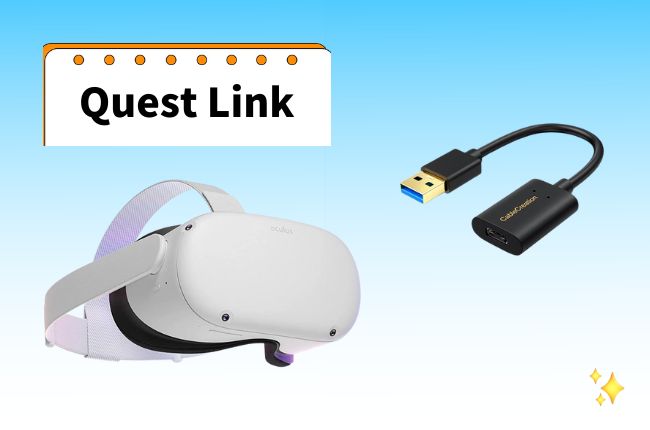
かつてOculus Linkとして知られていたQuestLinkは、Meta Quest 2をPCに有線で接続する方法です。
PCでVRゲームをプレイするにも、バーチャル画面を通してVRチャットをするにも、QuestLinkは最適ですね。
USBによる有線接続ですが、画面転送が安定しており、画面全体のクオリティも高いため、多くのユーザーで利用されています。
💡接続の条件
| メタクエスト2 | システムソフトウェアが V23 以上にアップデートされていること。 |
| パソコン | MetaQuest 2がインストールされていること、ソフトウェアがバージョン25.0.0.57.658以上にアップデートされていること。 |
| USBケーブル | デュアルUSB CまたはUSB A to C高品質USB 3.0ケーブル(5 Gbps帯域幅、USB 3.1 Gen 1またはUSB 3.2 Gen 1)。 TIPS:ケーブルの品質は画像転送の品質に影響を与えます。 |
⭐️Quest LinkでMetaQuest 2をPCに接続する方法は下記の通りです:
- Meta Quest 2の電源を入れ、ケーブルでPCに接続します。
- PCにMetaQuest 2をダウンロード&インストールします。
- PCでアプリを開いて、アカウント情報を入力します。
- ヘッドセットを選んで、「link(ケーブル)」をクリックします。
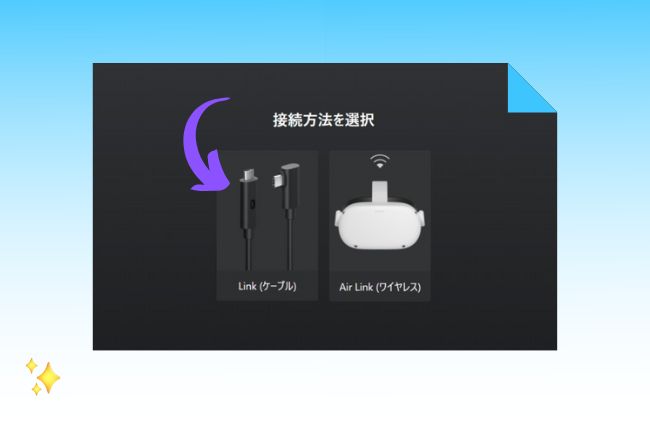
- MetaQuest 2で「クイック設定」を開いて、「Quest Link」を選択します。
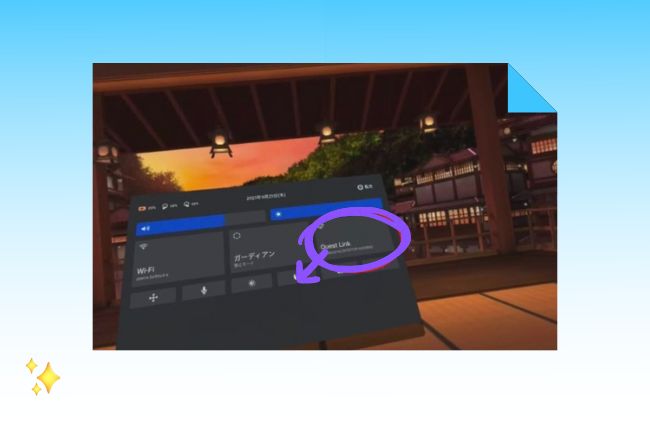
- Quest LinkでPC名が表示されて、画面の下にある「起動」を選択します。
- 完了しましたら、MetaQuest 2の画面がPCに表示されます。
無線でMetaQuest 2をPCに接続
💡 Air Link
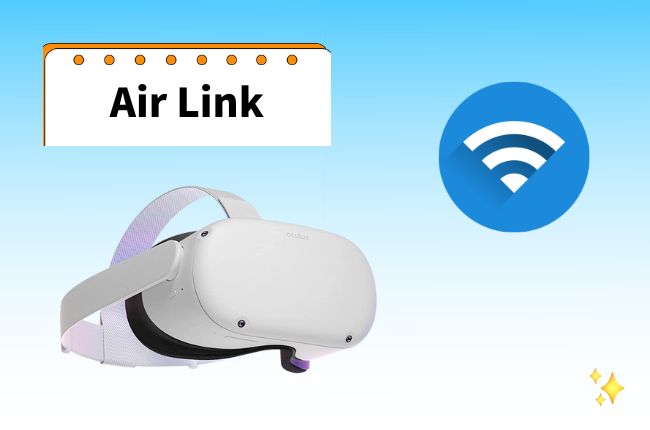
Air Linkは昨年QuestとQuest 2に搭載された機能で、Wi-Fiネットワーク経由でのPCにMetaQuest 2を接続し、PC VRゲームをワイヤレスでプレイすることができます。
ただし、Air LinkはすべてのネットワークとPCセットアップをサポートしているわけではないので、Air Link経由で接続したい場合は、以下の要件に注意する必要がます:
💡接続の条件
| Wi-Fi設定 | 1. 信頼できる安全なWiFiネットワークでのみAir Linkを使用します。 2. 5Ghzネットワーク経由でPCのACまたはAXルーター(ACはWiFi5ルーター、AXはWiFi6ルーター)にアクセスします。 3.ルーターはMetaQuest 2と同じ部屋、または見通しで地面から1メートル以上離れた場所に設置します。 4.メッシュネットワークは使用しないでください。 |
| メタクエスト2 | Quest 2ヘッドセットとOculus PCソフトウェアの両方がv28以上である必要があります。 |
⭐️Air LinkでMetaQuest 2をPCに接続してみましょう:
- Quest Linkでの接続方法を参照して、MetaQuest 2をダウンロードして、アカウント情報を入力します。
- ヘッドセットを選択して、「Air Link(ワイヤレス)」をクリックします。
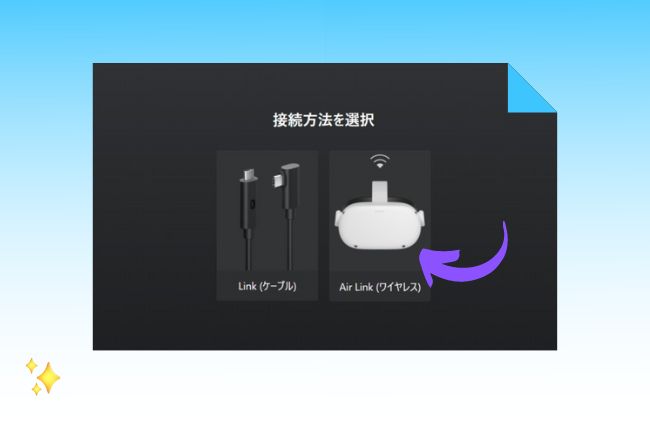
- その後、MetaQuest 2で「クイック設定」を開いて、Air Linkを有効にします。
- ペアリングコードがMetaQuest 2で表示されて、それをPCで確認します。
- 確認しましたら、「起動」ボタンを押します。
💡 LetsView
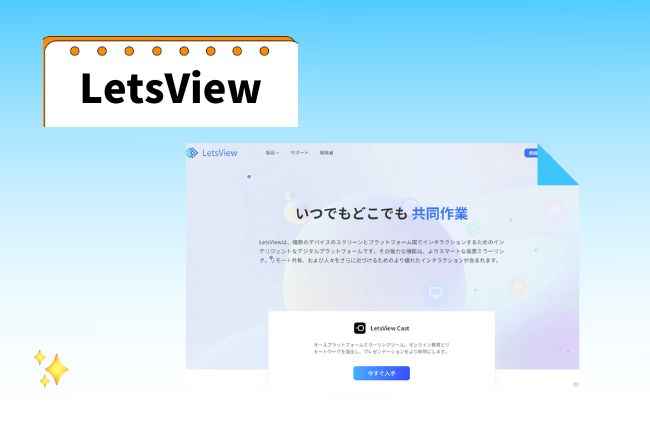
MetaQuest 2の画面をさらにスマホやタブレットに映す場合は、画面ミラーリングアプリLetsViewがおすすめです。
Windows、Mac、Android、iOSなどの複数のデバイスに対応しており、シームレスな画面共有を実現できます。
さらに、録画やスクショ、お絵かきツールなどの実用機能も内蔵されていて、簡単にSNSに共有したり、配信したりすることも可能です。
⭐️LetsViewを利用して、MetaQuest 2の画面をスマホにミラーリングするやり方をご参照ください:
- 上記で紹介した流れに沿って、PCとMeta Quest 2を接続します。
- PCとスマホでLetsViewをダウンロードします。
- PCでLetsViewを起動して、「ミラーリング」→「ミラーリングコードで接続」をクリックします。

- スマホでLetsViewを起動して、画面の右上にあるアイコンをタップして、ミラーリングコードが表示されます。
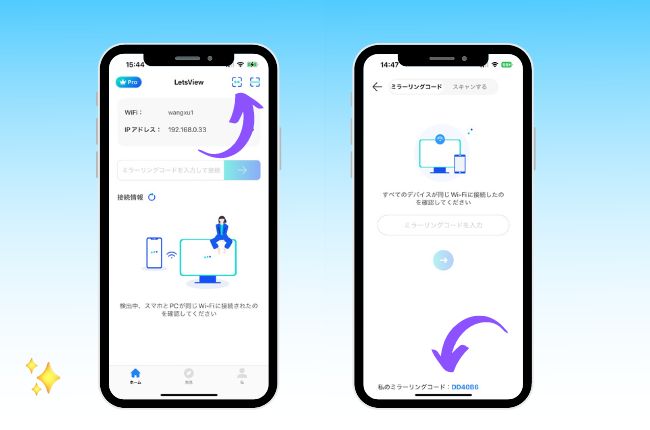
- スマホで表示されているミラーリングコードをPC画面に入力します。
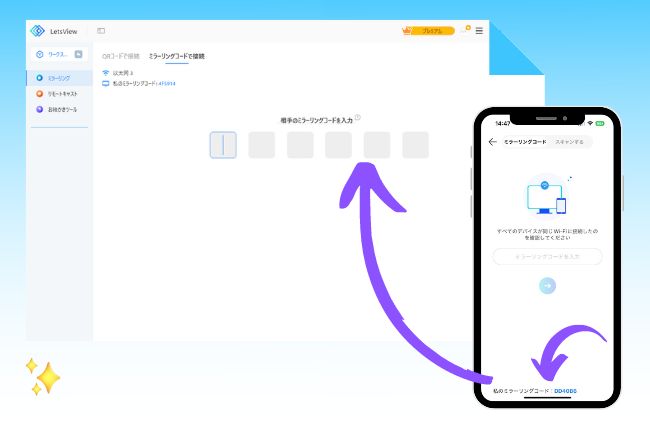
- その後、PC画面がスマホに表示されます。
VRゲームおすすめ
⭐️オノゴロ物語 ~The Tale of Onogoro~
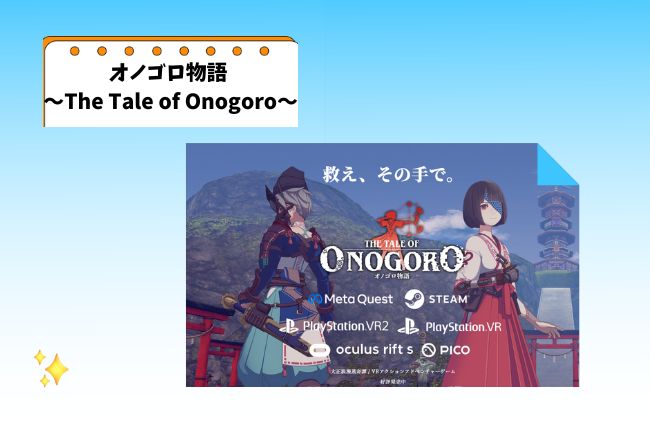
日本の大正時代とよく似た並行世界を舞台に 、プレイヤーは巫女Haru Koseと協力してパズルを解き、「Kami」と呼ばれる巨大生物と戦い、地域の住民を守ることになります。
⭐️Startenders
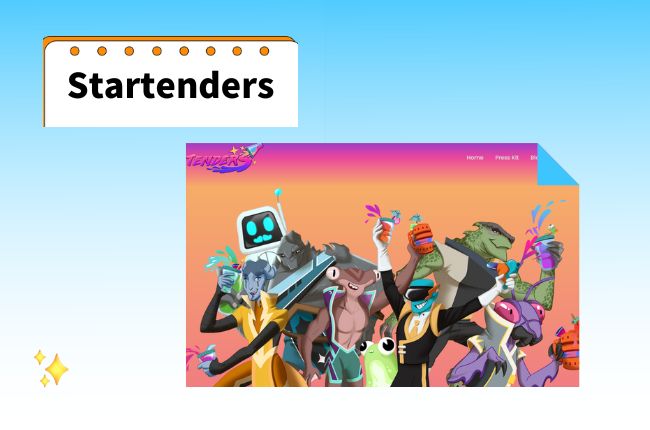
料理を作るのが好きなプレイヤーにとっては、きっと興味をそそられるだろう!
プレイヤーは銀河系に住むドリンクミキサー(レストランの従業員)となり、さまざまな体型のお客さんのために、奇妙で怪しいドリンクを作り出します。プレイヤーは自分で10万種類以上のカスタムレシピを作ることができます~
⭐️Tentacular
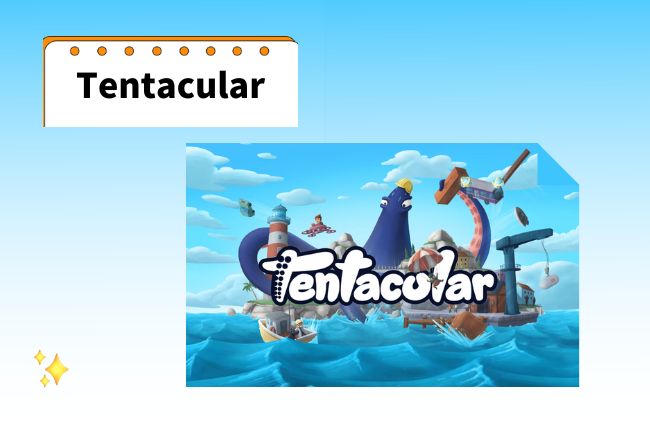
このゲームでは、プレイヤーは巨大なイカとなり、触手を使って建造物を建てたり、人を救出したり、エネルギー源を研究してロケットを打ち上げたり、大混乱を引き起こしたりすることができます。
⭐️Vermillion
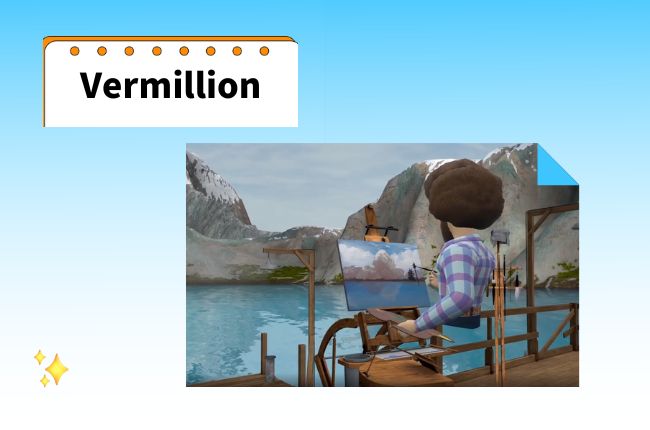
多くの機能を備えた油絵シミュレーションVRゲームです。
プレイヤーはヴァーミリオンでパレットを使って色を調合し、正しい色をデバッグし、様々なブラシを選んで絵を描くことができます。
VRの基礎知識
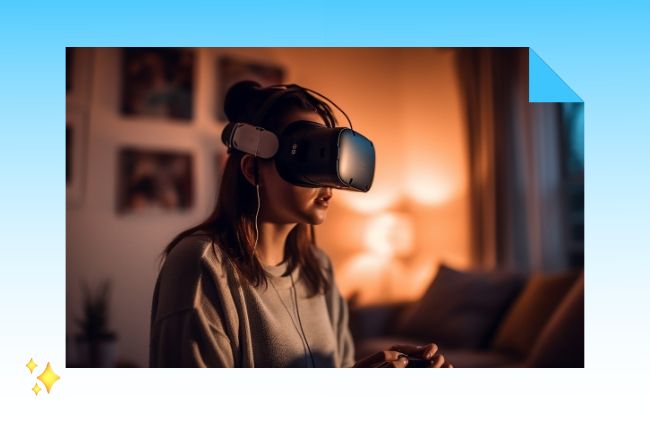
VRはVirtualReality(仮想現実)の略語であり、デジタル機器を用いて仮想世界を生成し、視覚、聴覚、触覚などの感覚をシミュレーションしてユーザーに提供することです。
ユーザーは、仮想空間内の物事を、あたかもそこにあるかのように、制限なく見たり感じたりすることができます。
また、それと対話することもでき、装着した機器はすぐに複雑な計算を実行することができ、仮想世界での相互作用がフィードバックされ、このように臨場感を作成します。
まとめ
Meta Quest 2とPCに接続すれば、VRゲームの画像を様々なプラットフォームで簡単に共有して、ゲームの楽しさを友達とコミュニケーションすることができます。
また、LetsViewを通じてVRゲームの可能性をさらに拡げることも可能ですね。
現実とバーチャルが融合した、無限の可能性を秘めた世界が目の前に光っています!今すぐ試してみましょう~
 LetsView
LetsView 









コメントを書く